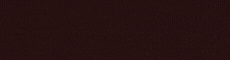Установки службы DNSCrypt-proxy в ОС Windows для шифрования DNS трафика между пользователем и серверами OpenDNS. Это позволяет предотвратить попытки отслеживания, перехвата DNS и MITM-атаки
Загрузите последнюю версию
Распакуйте архив на рабочий стол,затем переименуйте содержимое папки dnscrypt-proxy-win32 вDNSCrypt,затем откройте диск С ,затем Program Files и перенесите с рабочего стола переименованную папку в Program Files.
в примере расположим их по пути
“C:\Program Files\DNSCrypt\”.
Затем, откроем командною строку в режиме администратора. В Windows 8.1 или Windows 10 Вы можете нажать Win-X и выбрать “Командная строка (администратор)”. В Windows 7 наберите в поиске меню Пуск “cmd”, кликните правой кнопкой мыши по черному значку “cmd” и выберите пункт “Запустить от имени администратора”. Затем нужно перейти по пути расположения файлов DNSCrypt. Для этого будем использовать команду “cd” и укажем путь к файлам:
cd "C:\Program Files\DNSCrypt"
Затем подготовимся к установке службы прокси. Во-первых, нужно выбрать провайдера DNS. В загруженный архив был включен файл под названием dnscrypt-resolvers.csv. Он содержит список многих провайдеров DNS, которые поддерживают DNSCrypt. Для каждого провайдера в файле представлены название, описание, расположение и поддержка DNSSEC и Namecoin. Кроме того, файл содержит необходимые IP-адреса и открытые ключи. Выберите провайдера, который Вам нравится и скопируйте значение в первом столбце.мы скопировали “dnscrypt.eu-dk”. Теперь убедимся, что прокси может подключиться с помощью следующей команды:
dnscrypt-proxy.exe -R "dnscrypt.eu-dk" --test=0
Если все работает, мы получим следующие выходные данные:
[INFO] + DNS Security Extensions are supported
[INFO] + Namecoin domains can be resolved
[INFO] + Provider supposedly doesn't keep logs
[NOTICE] Starting dnscrypt-proxy 1.6.0
[INFO] Generating a new session key pair
[INFO] Done
[INFO] Server certificate #808464433 received
[INFO] This certificate looks valid
[INFO] Server key fingerprint is 1625:444B:...DBF8: 5B48
Если не получилось, выберите другое название и попробуйте снова. Если все прошло успешно, продолжим установку. Команда практически идентична, только вместоtest=0, используем--install.
dnscrypt-proxy.exe -R "dnscrypt.eu-dk" --install
Вы должны увидеть следующие выходные данные в терминале:
[INFO] + DNS Security Extensions are supported
[INFO] + Namecoin domains can be resolved
[INFO] + Provider supposedly doesn't keep logs
[INFO] The dnscrypt-proxy service has been installed and started
[INFO] The registry key used for this service is SYSTEM\CurrentControlSet\Services\dnscrypt-proxy\Parameters
[INFO] Now, change your resolver settings to 127.0.0.1:53
все что остается для работы DNSCrypt - изменить настройки DNS на 127.0.0.1 в параметрах протокола TCP/IP
Для удаления службы DNSCrypt верните сетевые настройки DNS в прежнее состояние и воспользуйтесь командной:
dnscrypt-proxy --uninstall
Эта команда также может использоваться для смены провайдера DNS. После применения необходимо повторить установку с параметрами другого провайдера.
проверить DNS все ли правильно работает можно с помощью программы
видео для полного понимания
Тем не менее можно посоветовать использовать готовое GUI решение, которое намного проще освоить новичку.
Поставил, выбрал сервер/добавил свой, забыл. Никаких манипуляций с консолью!
Загрузите последнюю версию
Для просмотра ссылки необходимо нажать
Вход или Регистрация
Для просмотра ссылки необходимо нажать
Вход или Регистрация
Распакуйте архив на рабочий стол,затем переименуйте содержимое папки dnscrypt-proxy-win32 вDNSCrypt,затем откройте диск С ,затем Program Files и перенесите с рабочего стола переименованную папку в Program Files.
в примере расположим их по пути
“C:\Program Files\DNSCrypt\”.
Затем, откроем командною строку в режиме администратора. В Windows 8.1 или Windows 10 Вы можете нажать Win-X и выбрать “Командная строка (администратор)”. В Windows 7 наберите в поиске меню Пуск “cmd”, кликните правой кнопкой мыши по черному значку “cmd” и выберите пункт “Запустить от имени администратора”. Затем нужно перейти по пути расположения файлов DNSCrypt. Для этого будем использовать команду “cd” и укажем путь к файлам:
cd "C:\Program Files\DNSCrypt"
Затем подготовимся к установке службы прокси. Во-первых, нужно выбрать провайдера DNS. В загруженный архив был включен файл под названием dnscrypt-resolvers.csv. Он содержит список многих провайдеров DNS, которые поддерживают DNSCrypt. Для каждого провайдера в файле представлены название, описание, расположение и поддержка DNSSEC и Namecoin. Кроме того, файл содержит необходимые IP-адреса и открытые ключи. Выберите провайдера, который Вам нравится и скопируйте значение в первом столбце.мы скопировали “dnscrypt.eu-dk”. Теперь убедимся, что прокси может подключиться с помощью следующей команды:
dnscrypt-proxy.exe -R "dnscrypt.eu-dk" --test=0
Если все работает, мы получим следующие выходные данные:
[INFO] + DNS Security Extensions are supported
[INFO] + Namecoin domains can be resolved
[INFO] + Provider supposedly doesn't keep logs
[NOTICE] Starting dnscrypt-proxy 1.6.0
[INFO] Generating a new session key pair
[INFO] Done
[INFO] Server certificate #808464433 received
[INFO] This certificate looks valid
[INFO] Server key fingerprint is 1625:444B:...DBF8: 5B48
Если не получилось, выберите другое название и попробуйте снова. Если все прошло успешно, продолжим установку. Команда практически идентична, только вместоtest=0, используем--install.
dnscrypt-proxy.exe -R "dnscrypt.eu-dk" --install
Вы должны увидеть следующие выходные данные в терминале:
[INFO] + DNS Security Extensions are supported
[INFO] + Namecoin domains can be resolved
[INFO] + Provider supposedly doesn't keep logs
[INFO] The dnscrypt-proxy service has been installed and started
[INFO] The registry key used for this service is SYSTEM\CurrentControlSet\Services\dnscrypt-proxy\Parameters
[INFO] Now, change your resolver settings to 127.0.0.1:53
все что остается для работы DNSCrypt - изменить настройки DNS на 127.0.0.1 в параметрах протокола TCP/IP
Для удаления службы DNSCrypt верните сетевые настройки DNS в прежнее состояние и воспользуйтесь командной:
dnscrypt-proxy --uninstall
Эта команда также может использоваться для смены провайдера DNS. После применения необходимо повторить установку с параметрами другого провайдера.
проверить DNS все ли правильно работает можно с помощью программы
Для просмотра ссылки необходимо нажать
Вход или Регистрация
видео для полного понимания
Тем не менее можно посоветовать использовать готовое GUI решение, которое намного проще освоить новичку.
Для просмотра ссылки необходимо нажать
Вход или Регистрация
Поставил, выбрал сервер/добавил свой, забыл. Никаких манипуляций с консолью!